Photoshop如何制作旋转陀螺
1、首先打开一张陀螺的图片,然后点击Ctrl+J复制一个图层,
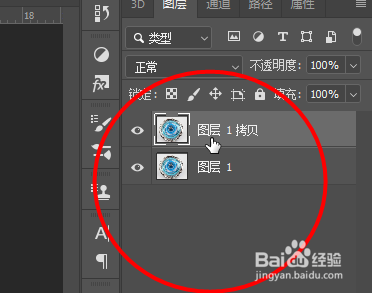
2、然后点击滤镜-模糊画廊-旋转模糊

3、然后调整好模糊的动感效果
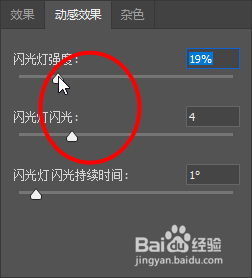
4、接着再调整一下模糊角度和模糊的中心点
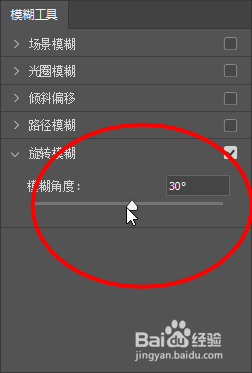
5、然后点击确定模糊改变

6、然后点击填充值为70%左右

7、最后即可看到效果


声明:本网站引用、摘录或转载内容仅供网站访问者交流或参考,不代表本站立场,如存在版权或非法内容,请联系站长删除,联系邮箱:site.kefu@qq.com。
1、首先打开一张陀螺的图片,然后点击Ctrl+J复制一个图层,
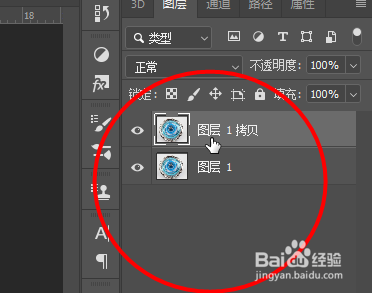
2、然后点击滤镜-模糊画廊-旋转模糊

3、然后调整好模糊的动感效果
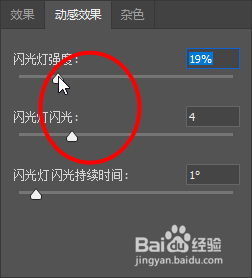
4、接着再调整一下模糊角度和模糊的中心点
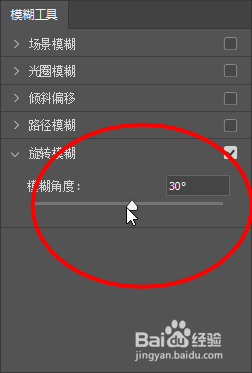
5、然后点击确定模糊改变

6、然后点击填充值为70%左右

7、最后即可看到效果

